cdr怎么使用星形工具绘制漂亮的图形?cdr中可以绘制很多矢量图,其中工具很多,下面我们就来看看使用星形工具绘制漂亮图形的教程,需要的朋友可以参考下
本期小编来介绍一下如何对Coreldraw X6中的星形工具进行设置。
- 软件名称:
- CorelDRAW X6 官方简体中文精简绿色便携版
- 软件大小:
- 176MB
- 更新时间:
- 2016-03-18立即下载
1、星形工具与多边形工具在一个工具箱里,点开工具箱移到星形工具即可打开该选项。
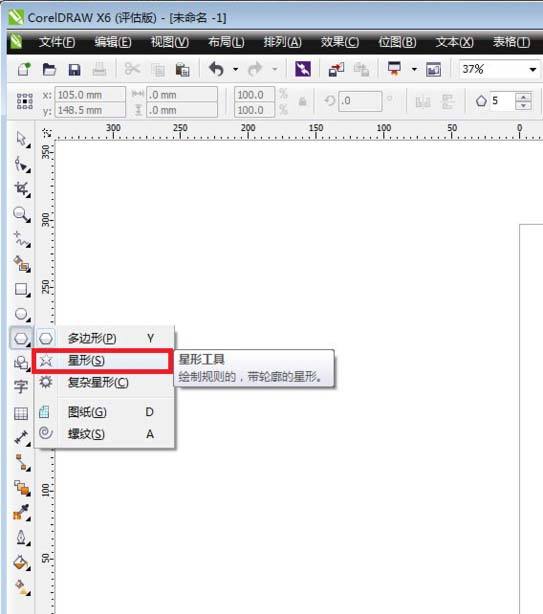
2、直接拖动鼠标即可绘制星形,如需要等边星形按住键盘上的CTRL再拖动即可获得,这个是常理,小编再此不在赘述。

3、回到工具栏中,选择工具栏中的“形状工具”中的“形状”按钮,来改变星形的形状。
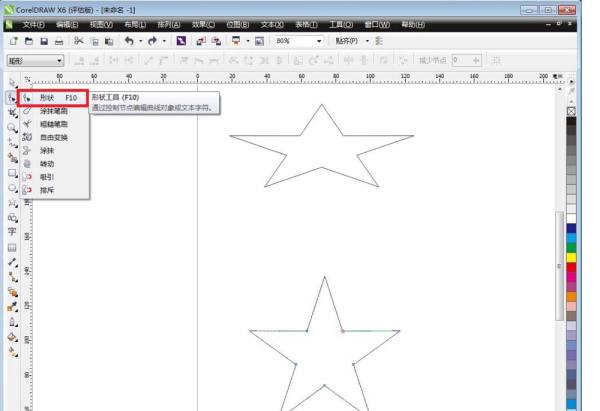
4、点击图纸上绘制的星形节点,随意拖动,我们将获得一个新的星形图形。将星形拖动至最外即可获得多边形,因此星形是放在多边形工具箱中的。

5、在“星形”按钮下是“复杂星形”,拖动鼠标绘制之后我们会发现复杂星形和星形的区别。

6、复杂星形的节点相对复杂,但是因为具备和多边形一样的属性,因此拖动一个节点即可牵动整个画面。

相关推荐:
以上就是cdr怎么使用星形工具绘制漂亮的图形?的详细内容,更多请关注0133技术站其它相关文章!








